![]()
Достаточно часто сталкиваюсь с ситуацией, что друзья, партнеры, знакомые при разных проблемах с компьютером теряют важную информацию. Ссылки, сохраненные на компьютер файлы оказываются безвозвратно утеряны при переустановке операционной системы или просто поврежденные вирусами.
Что же делать? Как уберечь себя от потери информации и потраченного времени?
Оказывается, нужно просто создать систему правильного хранения файлов, ссылок. Упорядочить свою работу и забыть навсегда про потери.
Я данной статьей открываю серию публикаций по сохранению нужной информации.
Способ сохранения информации — Закладки браузера Гугл Хром
И сегодня мы поговорим о самом простом и доступном способе — Закладках браузера. Многим покажется эта информация очевидной и не заслуживающей внимания. Но не торопитесь с выводами, друзья. Как показала практика, не все знают про эту функцию браузера, а если знают — не умеют правльно ей пользоваться.
Мы будем говорить сегодня о Закладках браузера Гугл Хром. Но подобная функция есть в каждом браузере. Нужно только немного разобраться в тонкостях настроек.
Почему я пользуюсь браузером Гугл Хром. Я уже писала здесь.
Браузер позволяет работать из своего аккаунта в любом месте и синхронизировать настройки, пользовательские данные и закладки в том числе.
Как работать с Закладками
Изучите подробно Справку самого Гугл.
Чтобы сохранить нужный материал, страницу веб-сайта — нужно нажать на звездочку в поле ввода веб-адреса.
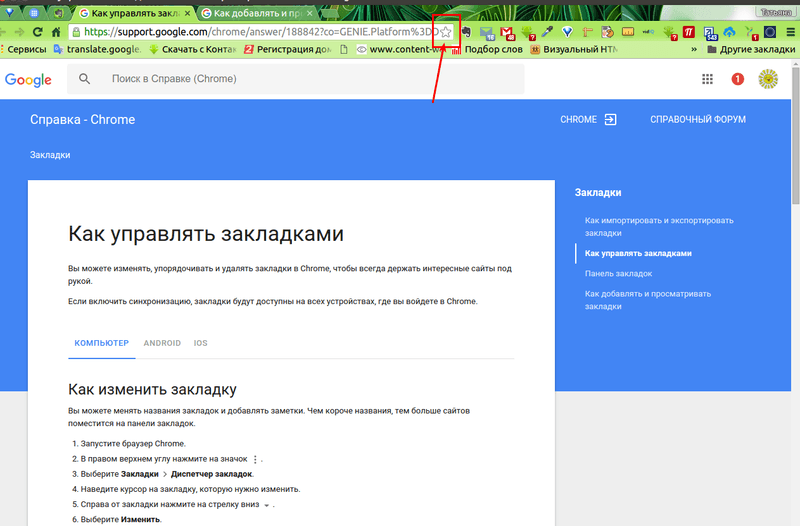
Чтобы посмотреть все закладки, нужно в правом углу браузера нажать кнопку «Три полоски», откроется окно Настроек, где нужно выбрать опцию «Закладки» — «Диспетчер закладок».
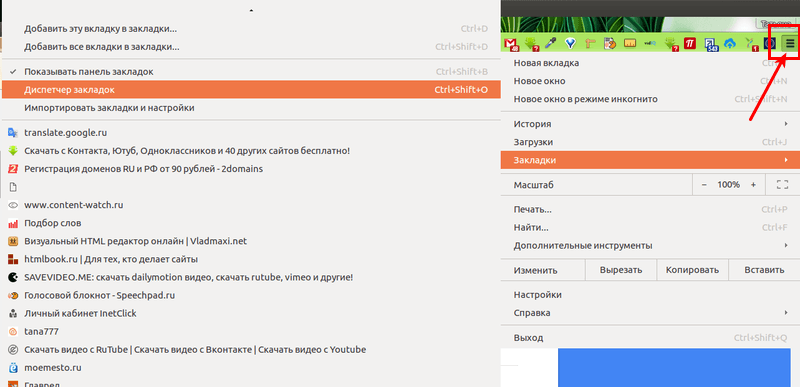
В открывшемся окошке будет видно поле с папками и конкретные закладки в конкретной папке.
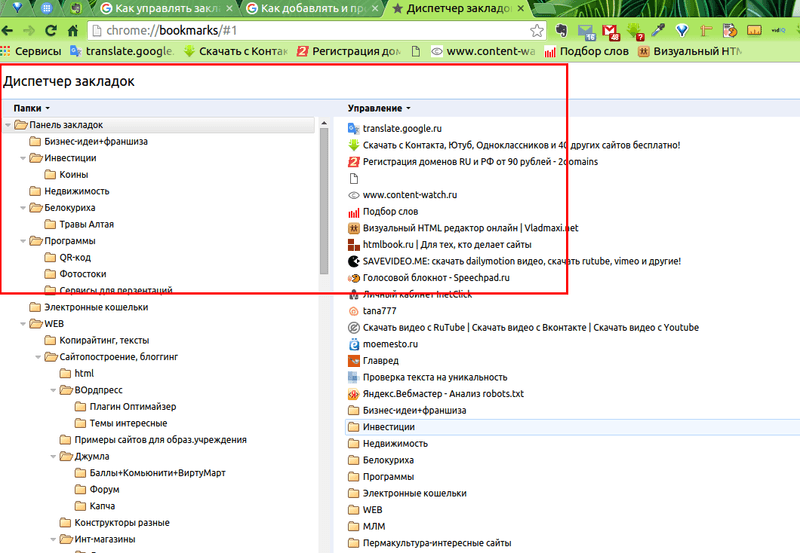
У нас будут доступны функции — Создать, Переименовать, Удалить Папки.
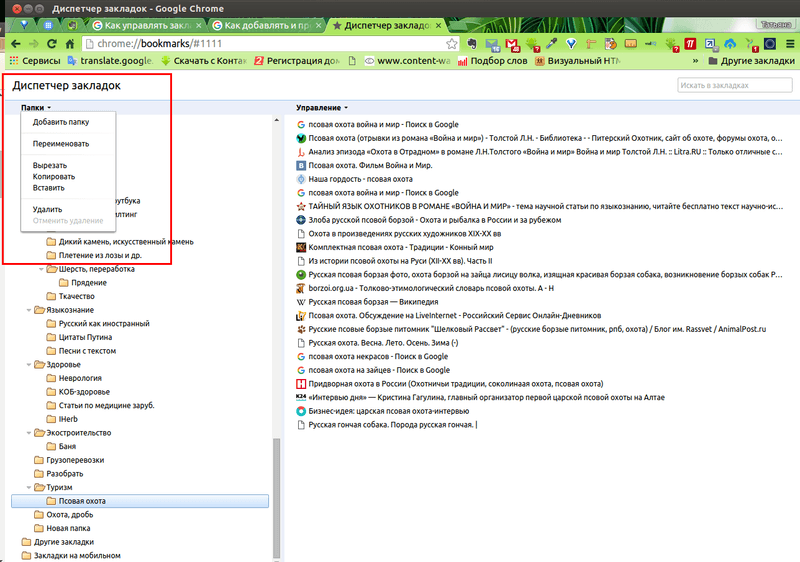
А также Управление — Экспорт, Импорт Закладок и другое.
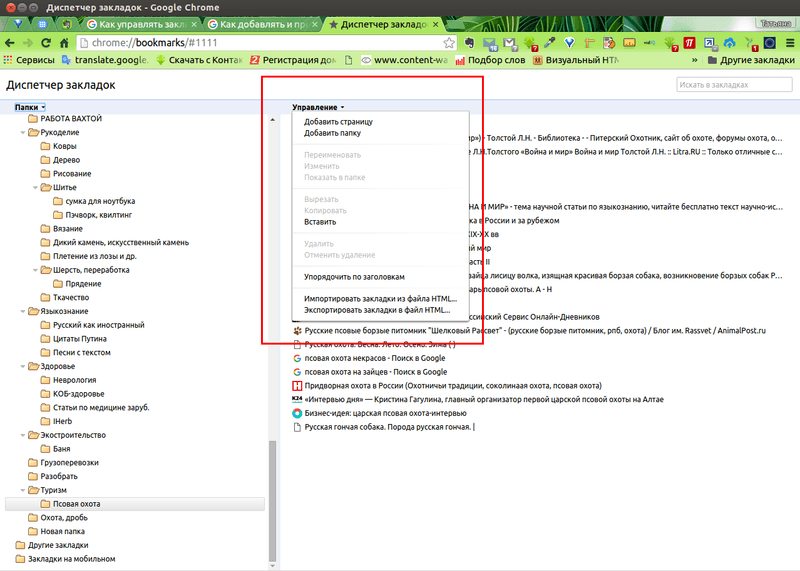
Чтобы сохранить закладки на компьютер, нужно нажать «Экспорт» и сохранить Закладки в html файле в нужную папку на компьютере.
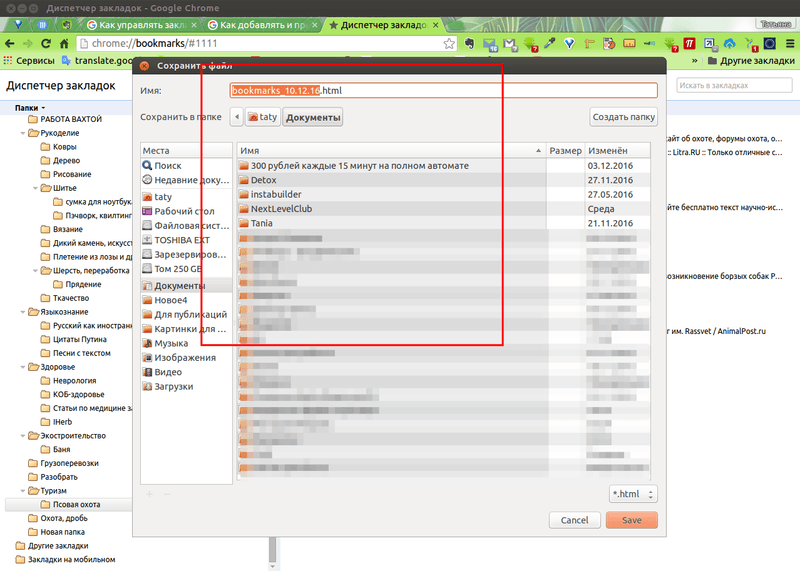
Как видим — ничего сложного в этом нет. Но многие не используют эту функцию или не умеют с ней обращаться.
Смотрите видео:
Надеюсь данный мастер-класс вам поможет в этом.
Оставляйте комментарии. Ставьте лайки под видео. Добавляйтесь ко мне в друзья в соц.сетях.



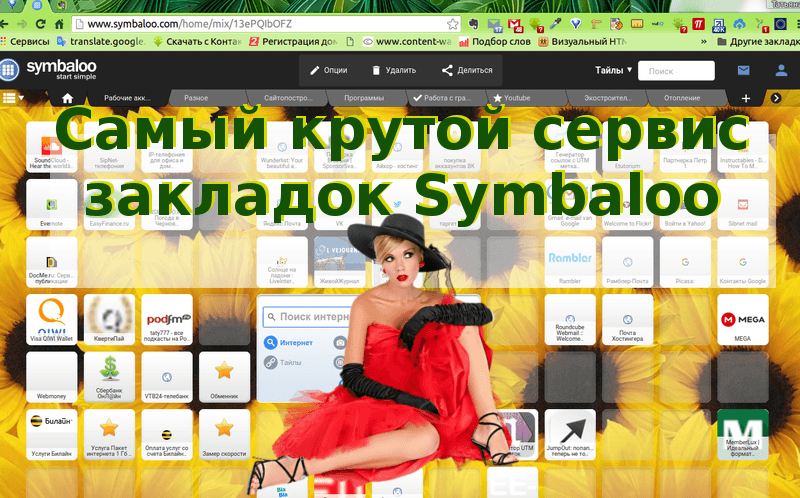

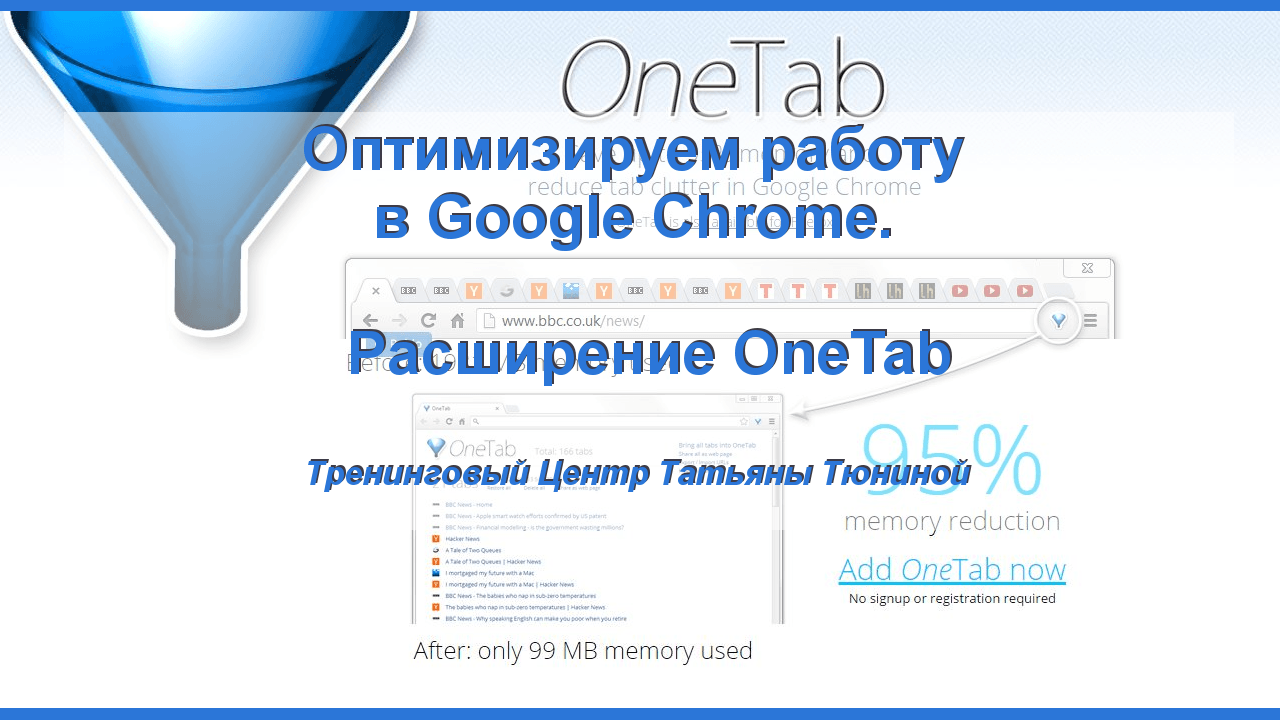

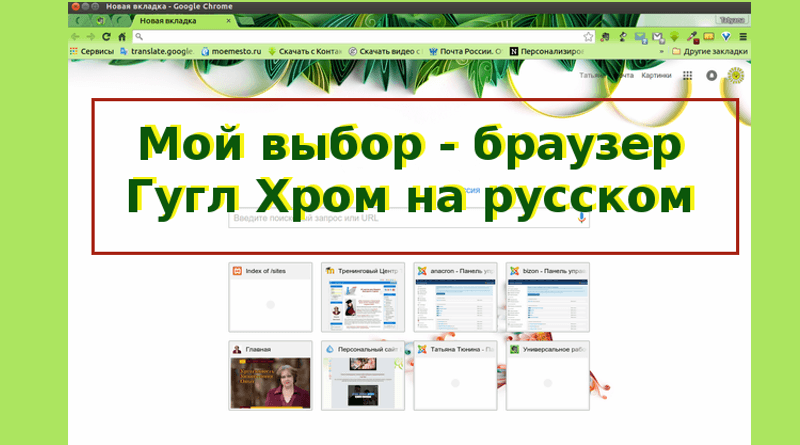
Спасибо, Татьяна! Мне очень помогла Ваша статья, я думал, что Google сам собой сохраняет и синхронизирует информацию из браузера в аккаунт. Тем более я думал, что все закладки сохранятся по умолчанию, однако после переустановки системы я не нашёл свои закладки, приходится восстанавливать заново! спасибо за информацию! С Уважением, Николай Гришин
Канал YouTube: NikaPro
Skype: nikinvest888
https://vk.com/prokmlm_4x4